请注意::本文仅为方便您阅读而提供。本文由翻译软件自动翻译,可能未经校对。本文的英文版应被视为官方版本,您可在此找到最新信息。您可以在此处访问。
跟踪网站访问
上次更新时间: 2025年6月11日
潜在客户是指尚未通过表单进行转化的网站访问者。网站访问工具使用HubSpot 跟踪代码检测每个页面浏览的 IP 地址。然后,它会显示与访客 IP 地址相关的公司的公开信息,这样你就可以了解更多关于网站访客的信息。
请注意:
- 网站访问工具仍会跟踪您从分析中排除的 IP 地址的访问。
- 小型公司和个人可能没有自己的 IP 地址。在这种情况下,潜在客户将显示为互联网服务提供商(如 Comcast、Cox、Verizon)。默认情况下,网站访问量工具会使用互联网服务提供商过滤掉这些潜在客户,这相当于 错误 过滤。您可以单击过滤器上的x将其删除。
HubSpot跟踪代码会自动安装在你的HubSpot页面上。如果你在外部托管网站,请了解如何在你的网站上安装 HubSpot 跟踪代码。
查看网站访问报告:
- 在 HubSpot 账户的全局搜索栏中输入网站访问量。
- 点击网站访问量。
请注意: 页面浏览量 和访问人数数据的上限为 100,000。达到此上限后,您的账户将不会反映额外的浏览量或访客数。
管理潜在客户
添加跟踪代码后,潜在客户访问网站时就会出现在潜在客户工具中。
- 要细分潜在客户,可创建筛选器 或使用搜索栏 按关键字(如州或国家)搜索潜在客户。
-
- 要隐藏潜在客户,请选择潜在客户旁边的复选框,然后单击表格顶部的 "隐藏 "。被隐藏的潜在客户将不会出现在每日电子邮件中。
请注意:要取消隐藏潜在客户,请联系 HubSpot 支持。支持只能为每个用户解除隐藏所有潜在客户。单个潜在客户无法解除隐藏。
- 要收藏某个潜在客户,请单击该潜在客户旁边的favorite 星形图标 。这将把潜在客户添加到 Favorites 过滤器中,您可以用它来设置潜在客户通知。
- 要在数据库中将潜在客户添加为公司记录,请单击潜在客户右侧的+ 加号图标 。要将潜在客户批量添加为公司记录,请选择其左侧的复选框,然后单击表格顶部的+ 添加到数据库 。
- 自定义网站访问工具中的列:
- 在右上角单击 "操作 "下拉菜单,然后选择 "编辑列"。
- 在对话框中,选择要包含在潜在客户工具中的属性旁边的复选框 ,然后单击保存。
- 要查看潜在客户的其他详细信息,请单击公司名称。
- 要访问公司的 LinkedIn 简介,请单击在 LinkedIn 中查看。
- 要为该公司创建记录,请单击 添加公司。
- 要在另一个标签页中打开公司网站,请在 "域 "字段中单击域。
请注意: 网站访问只检查客户关系管理中现有公司记录的主域。因此,二级公司域被视为新的公司记录,而不是与主域相关联。

-
- 要查看该行业的类似公司,请滚动到 "相关公司"部分。点击公司名称可访问公司网站。
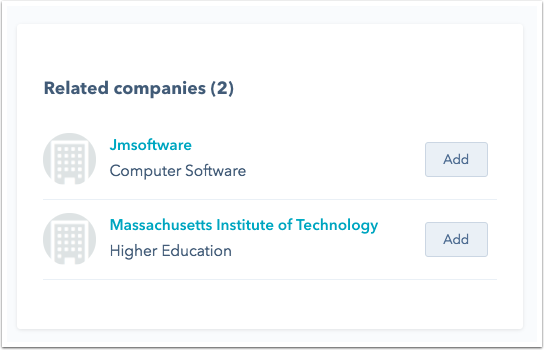
设置网站访问通知
使用网站访问工具,您和您的团队成员可以收到与网站访客活动相关的通知。了解如何在 "个人资料和首选项 "中管理潜在客户通知。潜在客户通知有两种类型:
- 每日电子邮件: 接收该视图中访问过您网站的公司的每日摘要电子邮件。
- 重访通知:当该视图中的公司访问您的网站时,您会在活动提要中收到通知。
打开网站访问通知:
- 在 HubSpot 账户的搜索栏中输入网站访问量。
- 点击网站访问量。
- 您的通知将应用于当前选择的过滤器。单击 "保存的筛选器"选择现有筛选器,或单击 "添加筛选器"创建新筛选 器。
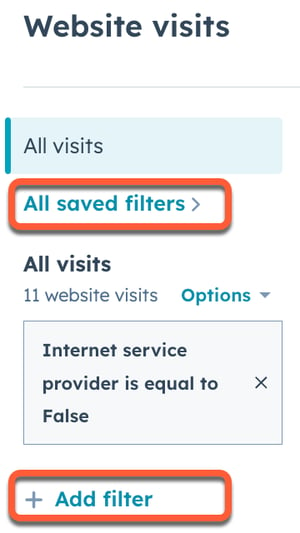
- 在右上角单击 "操作"下拉菜单,然后选择 "管理通知"。
- 在对话框中,单击打开每日电子邮件 和/或重访通知 开关,以订阅这些通知。
- 如果您是管理员,则可以向团队成员订阅通知:
- 在对话框中,单击团队 通知 选项卡。
- 对于每种通知类型,单击订阅团队成员 下拉菜单并选择团队成员。
- 单击保存。
Tracking Code
你的反馈对我们至关重要,谢谢。
此表单仅供记载反馈。了解如何获取 HubSpot 帮助。